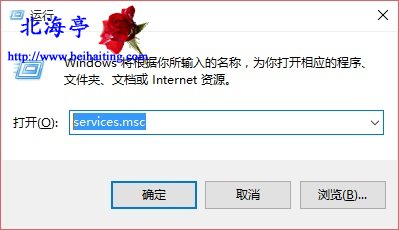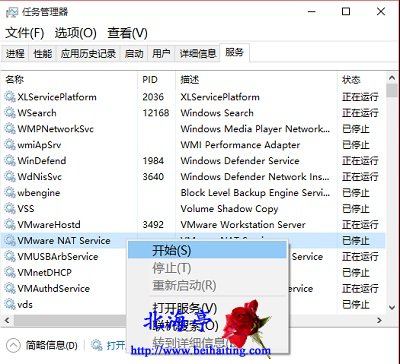|
VMware虚拟机NAT模式不能连网怎么办?VMware虚拟机NAT模式通过虚拟的NAT服务器连接Internet,当然是我们使用虚拟机连接网络的首选。但是苦逼的小编,因为折腾虚拟机安装苹果系统(未成功,水平在那摆着,逞强也无济于事),偷鸡不成反蚀把米。弄的虚拟机不能上网了,在虚拟机里面折腾半天,也解决不了实际问题,最后想到安装苹果系统破解补丁,需要停止VMWare的相关服务,原来问题真就出在了这上面。 温馨提示:以下操作方法须在实体机上完成,别折腾虚拟系统了,和人家没关系! 第一步、打开运行命令,输入services.msc后回车
第二步、在服务窗口,找到VMnetDHCP和VMware NAT Sevice这两项服务(这两项服务,用于保证虚拟机获取到IP地址),分别单击鼠标右键,菜单中选择“开始”
温馨提示:建议将VMware相关服务全部设置成:自动运行 第三步、再去虚拟机设置里面,无论设置成桥接还是NAT模式,虚拟机都可以联网了 (责任编辑:IT信息技术民工) |